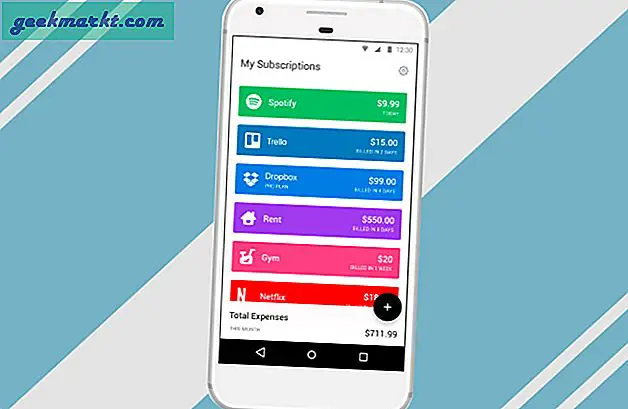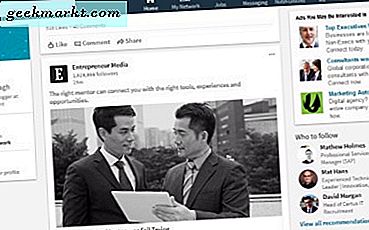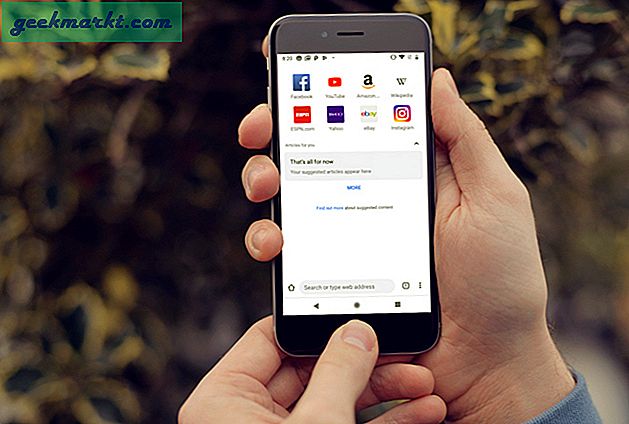Suatu hari Anda mem-boot komputer Anda untuk mengantisipasi memukul game baru itu atau menyelesaikan pekerjaan dan Anda melihat layar biru dengan kesalahan Windows 'Layanan Profil Pengguna gagal masuk'. Anda tidak dapat masuk sama sekali dan bahkan reboot tidak akan memperbaiki masalah. Jadi apa yang kamu lakukan? Anda membaca tutorial ini sebagai permulaan!
Layanan Profil Pengguna adalah apa yang digunakan Windows untuk memuat profil Anda. Profil itu berisi izin Anda, tingkat pengguna, tata letak desktop, tautan ke favorit Anda, dan seluruh host atribut Windows yang diperlukan untuk menggunakan komputer. Jika Windows tidak dapat memuat profil Anda, pada dasarnya tidak mengetahui siapa Anda dan apa yang boleh Anda lakukan.
Alasan kesalahan sering kali adalah korupsi profil. Ini dapat terjadi saat memindahkan atau menyalin file dari profil atau ketika perangkat lunak keamanan pihak ketiga mengacaukannya. Either way, ada beberapa cara untuk menghentikan kesalahan dan masuk ke komputer Anda.

Memperbaiki 'Layanan Profil Pengguna gagal log masuk' di Windows menggunakan profil lain
Sadarilah bahwa Anda dapat kehilangan file penting ketika mengotak-atik profil Anda. Sayangnya, jika Anda tidak dapat masuk ke komputer Anda, tidak banyak yang dapat Anda lakukan. Jika Anda memiliki login lain ke komputer Anda atau pengguna lain, Anda dapat dengan cepat memperbaiki kesalahan.
- Ketik 'regedit' ke dalam kotak Pencarian Windows (Cortana).
- Arahkan ke HKEY_LOCAL_MACHINE \ SOFTWARE \ Microsoft \ Windows NT \ CurrentVersion \ ProfileList.
- Periksa file yang memulai S-1-5 dan lanjutkan dengan angka yang panjang. Jika Anda beruntung, Anda akan memiliki setidaknya dua, satu berakhir .bak.
- Tambahkan .old ke folder yang tidak .bak dan hapus .bak dari yang memilikinya. Pada dasarnya, Anda menukar profil di sekitar sehingga cadangan sebelumnya menjadi yang utama.
- Nyalakan ulang komputer Anda dan coba masuk dengan profil Anda.
Jika tidak berfungsi atau Anda tidak memiliki profil lain yang dapat Anda gunakan untuk masuk, Anda dapat menggunakan Mode Aman dan mencobanya dari sana.
- Reboot PC Anda.
- Tekan F8 selama boot dan pilih Mode Aman jika Anda bisa. Jika Anda menggunakan motherboard UEFI dan / atau SSD, ini mungkin tidak berfungsi. Jika tidak, gunakan media pemasangan dan pilih Pemecahan masalah alih-alih Instal saat Anda mendapatkan opsi.
- Lakukan langkah 1 - 5 di atas.
- Reboot dan tes ulang.
Jika itu tidak berhasil, membuat profil baru pasti akan memperbaiki kesalahan 'Layanan Profil Pengguna gagal masuk'.

Buat profil baru di Windows
Jika Anda memiliki profil kedua, masuk menggunakan itu, jika tidak boot ke Safe Mode seperti di atas.
- Buka prompt perintah sebagai administrator.
- Ketik 'administrator pengguna net / aktif: ya' dan tekan Enter. Ini memungkinkan akun admin built-in di Windows 10.
- Reboot komputer Anda dan masuk sebagai admin.
- Arahkan ke Pengaturan, Akun dan Keluarga dan orang lain.
- Pilih 'Tambah orang lain ke PC ini'.
- Buat akun dan reboot komputer.
- Masuk lagi menggunakan akun admin, bukan akun baru.
- Arahkan ke 'C: \ Pengguna dan temukan akun yang rusak.
- Salin semua isi kecuali 'Ntuser.dat, Ntuser.dat.log dan Ntuser.ini' ke folder akun baru.
- Reboot ke akun asli Anda.
Sekarang Anda harus dapat langsung boot ke windows tanpa melihat 'Layanan Profil Pengguna gagal log masuk' kesalahan.